
Sisällysluettelo:
- Kirjoittaja John Day [email protected].
- Public 2024-01-30 09:03.
- Viimeksi muokattu 2025-01-23 14:44.
Työskentelen koulutusohjelmassa, joka on asetettu normaalin lukion kampuksen ulkopuolelle. Koska olemme pääasiassa toimistorakennuksessa ilman koulun tyypillisiä mukavuuksia, meillä ei ole kelloja, jotka varoittavat luokkien päättymisestä tai alkamisesta. Opettamamme oppilaat eivät ole valtavirtaistettuja, mutta mielestämme tyypillisten koulukellojen lisääminen voisi auttaa uudelleenkotoutumisessa, totuttaa heidät ajoitettuihin aikataulumuistutuksiin, mutta myös pitää kolme erillistä luokkaa paremmin synkronoituna sen sijaan, että lapset pääsevät ulos aikaisemmin ja hyökkäävät seuraavaan luokkaansa keskeyttäen kaiken (usein esiintyvää) anteeksipyyntö ensin. Kuvat eivät ole kovin hyviä. Ne ovat enimmäkseen melko epäselviä. Otin ne Photosmart E327: llä, joka on yksi pahimmista digikameroista, joita olen koskaan käyttänyt. Sen koulun IT -ihmiset valitsivat, koska olin liian kiireinen ponnistellakseni kunnolla paremman edullisen vaihtoehdon valitsemiseksi. Unohdin myös coolpix 995: n kotona. Mitään yksityiskohtia ei todellakaan tarvita, joten kuvat ovat enemmän visuaalisia ja viitteellisiä … oi, ja jotain todisteita hienosta kannibalisoinnista, jonka tein projektille. Vanhan käyttämättömän kannettavan ylellisyys teki merkittävän eron, ja myös vanhojen tietokoneiden varastaminen auttoi.
Vaihe 1: Työkalut

Ruuvimeisselit (litteä ja Philips -pää, parempi ottaa molemmat, kun et tiedä varmasti, kuin vain yksi ja tarvitset toista)
Langanpoistaja tai langanleikkuri, pihdit ja vakaa käsi. Terävä harrastusterä Käytin enimmäkseen mini-monitoimityökalua.
Vaihe 2: Tietokone- ja ohjelmistotarpeet

Ensimmäinen asia, jota tähän tarvitaan, on tietokone, joka voidaan jättää koko ajan päälle tai ainakin käynnistää uudelleen joka päivä. Jätämme omamme päälle, ellei sähkökatko ole. Minulla on Dell Latitude C600, joka istuu telakassaan, koska akku on melko eloton. Minulla on ollut Fedora 6 asennettuna tähän jo jonkin aikaa ja käytin sitä perus surffauskoneena ja pelasin joidenkin 2D-, 3D- ja videonmuokkausohjelmien kanssa luokassa, kunnes joku tuntematon oppilas sai hyvän idean lyödä näyttöä jollakin ja nyt noin 1/3 nestekidenäytöstä on hyödytön/säröillä. Minun tarkoituksiini vain päästä komentokehotteeseen ja suorittaa vncserver. Jos koneeseen on helpompi päästä tai muuten onnellinen sellaisenaan, älä välitä VNC: stä/etäkäytöstä. Tietokoneessa on tietysti oltava äänilähtö ja asianmukaiset ohjaimet. Tämä pitäisi peittää hienosti käyttöjärjestelmän asennuksessa, ellei sinulla ole todella outoa laitteistoa. Koska kelloja, joita meillä on, ei ehkä synkronoida kunnolla missään vaiheessa, "keskikellojärjestelmällä" pitäisi olla sopiva aika. Järjestelmänvalvojan oikeudet kellon asettamiseen antoivat minulle mahdollisuuden käyttää NTP -protokollaa sopivan ajan hankkimiseen muilta aikapalvelimilta. Olen myös luonut koneelle dyndns -osoitteen, jotta sisäisesti minun ei tarvitse huolehtia siitä, että IP -osoite muuttuu uudelleenkäynnistyksen yhteydessä, ja suoraan sanottuna IP -osoitteen ottaminen DHCP: n sijaan saattaa herättää hieman enemmän huomiota IT -ihmiset kuin minä välitän. Sitten minun piti löytää ohjelmisto, joka voisi tehdä mitä halusin. - salli mukautettujen äänien tai äänien, ogg, mp3 tai wav toistaminen- salli helposti toistuvien esiintymien luominen- mutta salli joidenkin esiintymien poistaminen käytöstä- aja ilman käyttäjän toimia- ILMAINEN! Melko perustarpeet. KA! Arm ei ainoastaan kattanut näitä tarpeita, vaan tarjosi myös muita mahdollisuuksia, kuten tekstistä puheeksi -toiminnon, mukautettujen komentojen suorittamisen ja muita ominaisuuksia. Minun ei tarvinnut edes asentaa sitä. Se oli jo järjestelmässä, koska olin asentanut KDE- ja Gnome -työpöydät. Jee!
Vaihe 3: Muut laitteistotarpeet


Nyt sinun tarvitsee vain viedä tämä loistava ääni. Kuinka monelle luokalle tai huoneeseen haluat äänen saapuvan? Hyvä uutinen on, että jos sinulla on pääsy vanhoihin koneisiin, joita ei käytetä, tai jopa tietokoneen hautausmaalle, sinulla on pääsy kaikkiin tarvitsemiisi kaiuttimiin. Sisäisten kaiuttimien standardi useimmissa pöytäkonejärjestelmissä on enemmän kuin riittävä tapauksissa, joissa taustamelua ei ole paljon, mutta vahvistaminen voi myös auttaa sitä. 8 ohmin sisäisten kaiuttimien vanhoja koneita. Irrota kotelo ja irrota kaapeli emolevystä, viola! Minulla on kaiuttimissa vain kaksi johtoa, maa ja signaali. Johdotus on myös tärkeää. Minulla oli yksi minitulppa (1/8 ) RCA -parikaapeliin. Melkein kaikki minipistokkeesta tuleva todennäköisesti toimisi, sinun tarvitsee vain pystyä erottamaan maadoitus- ja signaalijohdot. Pitkä johto todellista lähetystä varten huoneiden ympärillä oleva signaali. Paksumpi mittari on todennäköisesti hyvä idea. Päädyin jätettyyn kelaan jäteosioon, että kun otin vaipan pois, se päätyi kiinteäksi kaapeliksi. Tämä vaikuttaa vain helposti taivutettavuuteen kaapeli ja saattaa rajoittaa joitakin liitosvaihtoehtoja. Mutta ilmainen on ilmainen ja olen hyvä suorittamaan erä.
Vaihe 4: Laita tavarat yhteen ja audiotesti




Voit siirtyä suoraan ohjelmiston asentamiseen, mutta päätin, että kun olin leikkinyt sen kanssa hieman, tiesin, että se oli mitä halusin. Siksi tajusin, että minun pitäisi varmistaa, että kaiutinhakkeri tekisi työnsä niin kuin tarvitsin. Hakkasin pois kaiuttimen PC -liittimen ja hakkasin urospuoliset RCA -pistokkeet, irrotin johdon, yhdistin vasemman ja oikean kanavan ja jokaisen erillisen maan yhdeksi onnelliseksi ääniperheeksi. Käänsin minijohtokaapelin maadoitusjohtimet PC -kaiuttimen maahan, sitten signaalijohdot PC -kaiuttimen signaaliin. Haluaisin uskoa, että se vaatii kunnollisen kytkennän joka kerta, mutta sain täysin hyvän signaalin, kun vaihdoin maa- ja signaalijohdot … fluke? En tiedä. En ole audioinsinööri. Pidin ne liitettynä oikein joka tapauksessa, mutta liitin sen kannettavan tietokoneen kuulokeliitäntään varmistaakseni, että ääni sai kaiuttimen. Se teki. Joillekin kaiuttimille minun ei tarvinnut lisätä pituutta, vaan löysin vain paikat suuresta kaapelista niiden liittämiseksi, varmistaen, että johdot eivät menneet risteykseen ja asiat olivat turvassa. Aloitin vain juoksemalla tietokoneesta 2 huoneeseen. Kaksi huonetta ovat vierekkäin, joten pystyin ripustamaan kaiuttimet samasta paikasta ja asettamaan kaiuttimet seinän kummallekin puolelle kattolevyjen päälle. Kolmas huone oli käytävän toisella puolella. Irrotin ethernet -kaapelin ja liitin yksiväriset johdot toisiinsa ja valkoiset/värilliset johdot toisiinsa luodakseni pitkän johdon kolmannelle kaiuttimelle. Käytin pitkää lipputankoa "lähettämään" johdot pitkiä matkoja katosta. Neljäs huone on itse asiassa ensimmäinen… missä kannettava tietokone on. Liitin kaiuttimen samaan paikkaan, johon liitin "minikaapelin" pitkällä kiinteällä kaapelilla.
Vaihe 5: Hälytysten ajoittaminen
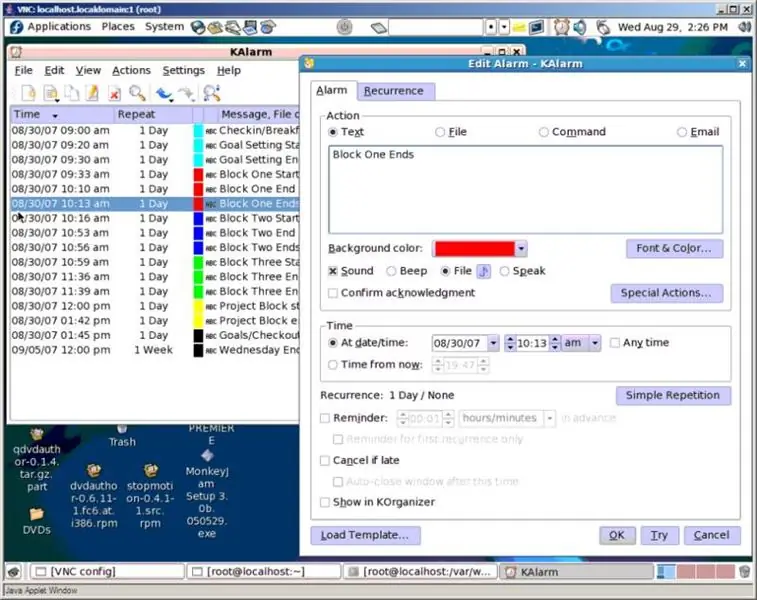
Nyt on aika luoda hälytysten aikataulu ja lisätä sopivat äänet/äänet. Selittäisin ohjelmiston, mutta kun olin pelannut sillä vain noin 10 minuuttia, se oli melko intuitiivinen.
Olen korostanut suurimman osan kuvan tärkeistä ominaisuuksista.
Vaihe 6: Sulkeessa
Meillä on ollut kellojärjestelmä käytössä kaksi päivää. Käytin ääniä/usr/share/soundeissa, koska se oli kätevää. Ne ovat enimmäkseen lyhyitä, mutta eivät todellakaan saa huomiota kuten halusimme. Leikkaan jonkin verran musiikkia mittasuhteeksi täällä ja siellä todennäköisesti, ehkä lisäämällä pehmeän äänen "Lohko 3 on päättynyt" jne.
Volyymi on mahdollisesti ongelma. Seuraan joko toisen opastettavan tai muun sivuston kanssa kuulokevahvistimen luomiseksi, mikä todennäköisesti riittää tarpeisiimme, jos voin tehdä sellaisen, joka voidaan liittää seinään eikä luottaa akkuun, koska se On aina päällä. Joten tämä on ainoa paikka, jossa rahaa käytetään, ja toivon voivani tehdä sen 30 dollarilla tai vähemmän. Monet lapset ovat jo sisäistäneet asian ja arvostavat sitä. Se on hyvä asia. Henkilökunta pitää sitä myös loistavana. Toivotaan, että siitä ei tule ärsytystä… vaikka se on meidän vaihtoehto vetää pistoke.
Suositeltava:
Aurinko- ja akkukäyttöinen ajastettu katto -LED -valo: 4 vaihetta

Aurinko- ja paristokäyttöinen ajastettu katettu LED -valo: Tässä ohjeessa näytän sinulle, kuinka tein LED -valon katoksessani. Koska minulla ei ole verkkoyhteyttä, tein siitä akkukäyttöisen. Akku ladataan aurinkopaneelin kautta. LED -valo syttyy pulssikytkimellä ja sammuu
Älykäs hajautettu IoT -säävalvontajärjestelmä NodeMCU: n avulla: 11 vaihetta

Älykäs hajautettu IoT -säävalvontajärjestelmä NodeMCU: n avulla: Kaikki saattavat olla tietoisia perinteisestä sääasemasta; mutta oletko koskaan miettinyt, miten se todella toimii? Koska perinteinen sääasema on kallis ja tilaa vievä, näiden asemien tiheys pinta -alayksikköä kohden on hyvin pieni, mikä
Hajautettu LED -nauhakyltti Arduinolla/Bluetoothilla: 8 vaihetta (kuvilla)

Hajaantunut LED -nauhakyltti Arduinolla/Bluetoothilla: loin tämän merkin DJ -osastolle 8. vuosittaisessa vuorovaikutteisessa näyttelyssä paikallisessa hakkeritilassani, NYC Resistorissa. Tänä vuonna teemana oli Running Man, vuoden 1987 scifi-elokuva, joka sijoittuu vuonna 2017. Merkki on rakennettu vaahtomuovista
DIY -prototyyppi- Arduino -ajastettu USB -laturi: 8 vaihetta

DIY -prototyyppi- Arduino -ajastettu USB -laturi: Arduinoa käsittelevän seminaarimme aikana meidän piti keksiä onnellinen hakkeri, jossa on arduino. Päätimme tehdä laitteen, joka katkaisee virran latauslaitteista käyttämällä jotakin arduino -koodia. Powerbuddy! Tämä prototyyppi ei todellakaan lataa laitteita
ESPHOME SONOF S26 Ajastettu valo: 11 vaihetta (kuvilla)

ESPHOME SONOF S26 Ajastettu valo: Hyvää päivää. Minulla on siis akvaariovalo, jonka haluan kytkeä päälle ja pois päältä tietyn vuorokaudenajan. Minun oli vain tehtävä se monimutkaiseksi itselleni. Haluan pystyä muuttamaan käynnistymis- ja sammutusaikaa Home Assistant -hallintapaneelista. Ehkä jopa
